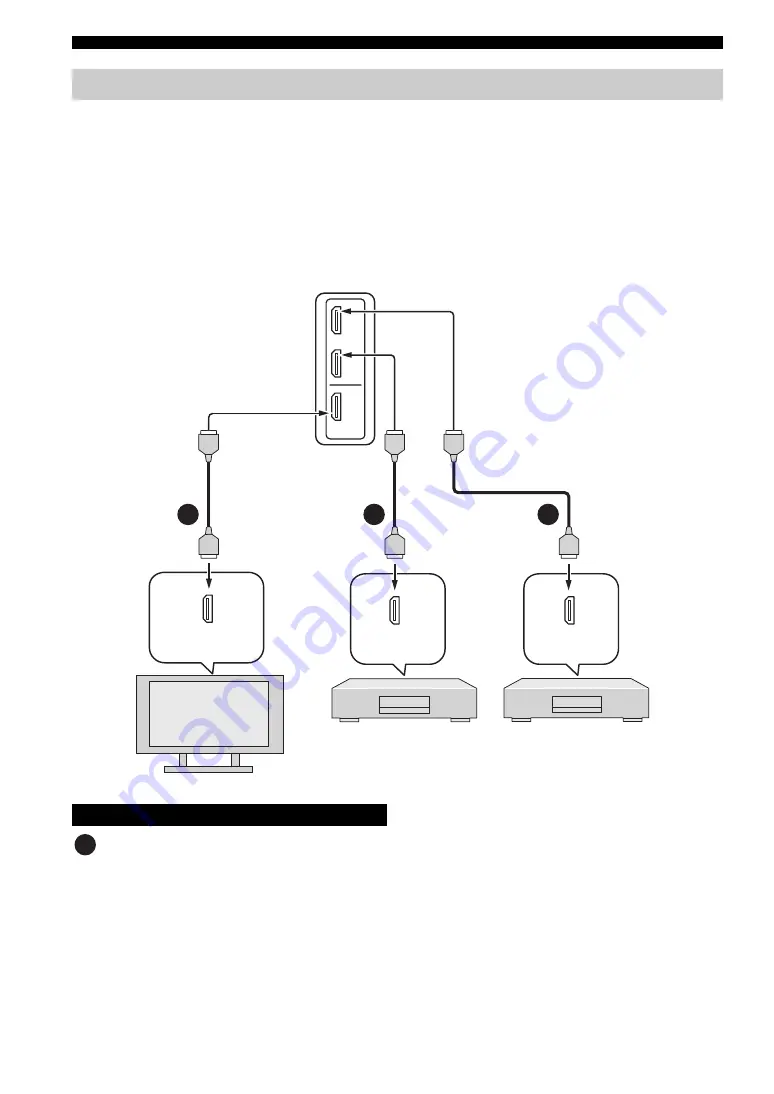
22
En
Connections
This unit is equipped with 2 HDMI input jacks and 1 HDMI output jack. If your TV and other components have HDMI
jacks, use HDMI
cables for simpler and easier connections, and you can skip the connection procedures from page 23 to
26. If your TV has a built-in digital satellite tuner and an optical digital output jack, connect the optical digital output jack
on your TV to the TV/STB OPTICAL DIGITAL IN jack on this unit.
y
• We recommend that you secure the HDMI cable(s) with adhesive tape, etc. once you have connected the HDMI cable(s) to the HDMI
jack(s) of this unit.
• This unit outputs analog video signal and analog/digital audio signals input at the video/component video jacks and analog/digital
input jacks at the HDMI OUT jack.
HDMI cable
Connections using HDMI cables
AUX 1
DVD
IN
OUT
HDMI
A
A
A
Rear panel of this unit
TV
HDMI
output
HDMI
input
HDMI
output
DVD player/recorder
Digital satellite tuner,
cable TV tuner,
digital airwave tuner,
or game console
*
This connection (except for a game
console) is not necessary if your
TV has a built-in digital satellite
tuner, cable TV tuner, or digital
airwave tuner.
*
Audio/Video
A






























